Cara membuka file NEF di Photoshop
Pengarang:
Randy Alexander
Tanggal Pembuatan:
25 April 2021
Tanggal Pembaruan:
16 Boleh 2024

Isi
Dalam artikel ini: Perbarui Referensi File PhotoshopConvert
File NEF adalah file gambar yang dihasilkan oleh kamera Nikon, seperti file RAW. Tetapi setiap file RAW berbeda karena informasi yang terkandung khusus untuk model kamera yang Anda miliki. Ini dapat menyebabkan masalah ketika Anda mencoba untuk membuka file NEF di Photoshop karena perangkat lunak perlu diperbarui agar kompatibel dengan model kamera Anda. Jika versi Photoshop Anda tidak dapat diperbarui, maka Anda akan memiliki solusi untuk mengkonversi file ke tipe file universal (DNG) yang berfungsi pada semua versi Photoshop.
tahap
Sebelum Anda mulai
-

Jangan gunakan Program Transfer Nikon untuk mentransfer gambar ke komputer Anda. Versi yang lebih lama dari program ini dapat merusak file NEF selama transfer. Gunakan file explorer sistem operasi Anda sebagai gantinya untuk menyalin file NEF.
Metode 1 Perbarui Photoshop
-

Buka Photoshop. Alasan pertama bahwa file NEF Anda tidak terbuka di Photoshop adalah bahwa versi "Photoshop Camera Raw" plug-in tidak memiliki informasi khusus untuk model kamera Anda. Adobe secara teratur memperbarui plug-in untuk mendukung template baru, tetapi Anda mungkin perlu memperbarui secara manual. -

Periksa versi Photoshop Anda. Klik pada menu "Bantuan" dan pilih "Tentang Photoshop ...". Jika Anda menggunakan model kamera baru, Anda harus menggunakan Adobe Photoshop CS6 atau yang lebih baru.- Jika Anda menggunakan Adobe Photoshop CS5 atau yang lebih lama, Anda harus mengonversi file. Klik di sini untuk petunjuk tentang cara melanjutkan.
-

Perbarui plug-in "Photoshop Camera Raw". Klik menu "Bantuan" dan pilih "Plugins ...". Pilih "Photoshop Camera Raw" dari daftar dan klik "Perbarui" untuk mengunduh versi terbaru. -
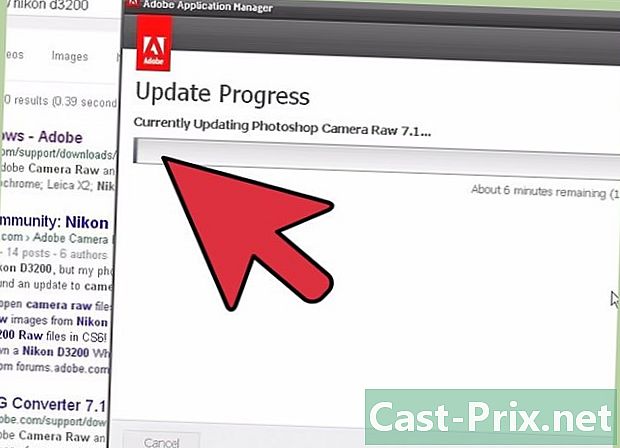
Mulai ulang Photoshop. Setelah memperbarui plug-in, restart Photoshop agar perubahan diterapkan. Coba buka file NEF lagi. -

Periksa apakah kamera Anda kompatibel. Jika Anda memiliki model kamera baru, itu mungkin belum didukung oleh plug-in "Photoshop Camera Raw". Di sini Anda dapat memeriksa Nikon model mana dari Nikon yang saat ini didukung.- Jika kamera Anda belum didukung, Anda perlu mengonversi file untuk membukanya di Photoshop. Baca bagian selanjutnya untuk informasi lebih lanjut.
Metode 2 dari 2: Konversikan file
-

Pahami mengapa Anda perlu melakukan konversi. File NEF adalah file gambar RAW, mereka berbeda untuk setiap model Nikon. Untuk dapat membuka file NEF di Photoshop, perangkat lunak harus memiliki versi terbaru dari plug-in "Photoshop Camera Raw". Versi terbaru dari ekstensi ini tidak tersedia di Photoshop CS5 atau sebelumnya, jadi satu-satunya cara untuk membuka file di Photoshop untuk diedit adalah dengan mengonversinya.- Anda akan mengonversi file ke format DNG (Galeri Negatif Digital), yang dapat dibuka di semua versi Photoshop.
- Anda juga mungkin perlu mengonversi file jika Anda memiliki versi Photoshop terbaru tetapi ekstensi belum mendukung model kamera baru Anda.
-

Unduh Adobe DNG Converter. Ini adalah layanan gratis yang bekerja pada Windows dan Mac. Anda dapat mengunduhnya untuk unduhan gratis di sini.- Setelah pengunduhan selesai, jalankan penginstal untuk menginstal konverter di komputer Anda.
-

Mulai program konversi. Setelah instalasi selesai, luncurkan program Adobe DNG Converter untuk membuka antarmuka konversi. -

Pilih file yang ingin Anda konversi. Klik tombol Pilih Folder ... di bagian pertama untuk memilih gambar yang ingin Anda konversi.- Anda hanya dapat memilih folder yang berisi gambar, bukan gambar tunggal.
-

Pilih lokasi tempat Anda ingin menyimpan gambar yang dikonversi. Secara default, mereka akan disimpan di tempat gambar asli disimpan. -

Sesuaikan parameter penamaan gambar. Di bagian ketiga, Anda dapat menyesuaikan cara Anda ingin memberi nama gambar yang dikonversi. Secara default, mereka akan menyimpan nama asli file, tetapi dengan ekstensi .dng. -

Tetapkan preferensi kompatibilitas Anda. Sebagian besar pengguna dapat mempertahankan pengaturan default, namun jika Anda mencoba mengonversi gambar untuk dibuka pada versi Adobe Photoshop yang lebih lama, klik tombol Ubah Preferensi ... dan pilih versi yang Anda inginkan. Anda gunakan di menu tarik-turun "Kompatibilitas".- Jika Anda ingin mengintegrasikan file NEF asli ke dalam file DNG, Anda dapat memilihnya di menu "Preferences". Ini akan memberikan file DNG yang lebih besar, tetapi akan memungkinkan Anda untuk mengambil file NEF lagi jika Anda membutuhkannya di masa depan.
-

Mulai konversi. Setelah Anda menyesuaikan pengaturan Anda, klik tombol Convert untuk mulai mengkonversi file. Ini mungkin memakan waktu, terutama jika Anda mengonversi banyak file sekaligus.

